win7怎么升级win10
- 时间:2023年07月21日 10:48:55 来源:魔法猪系统重装大师官网 人气:18831
工具/原料:
系统版本:win10系统
品牌型号:Lenovo天逸510S
软件版本:小白一键重装系统 v.12.6.49.2290
方法/步骤:
方法一:借助微软官方工具升级安装
1、打开微软官网进入“下载Windows10”页面,点击“立即下载工具”。
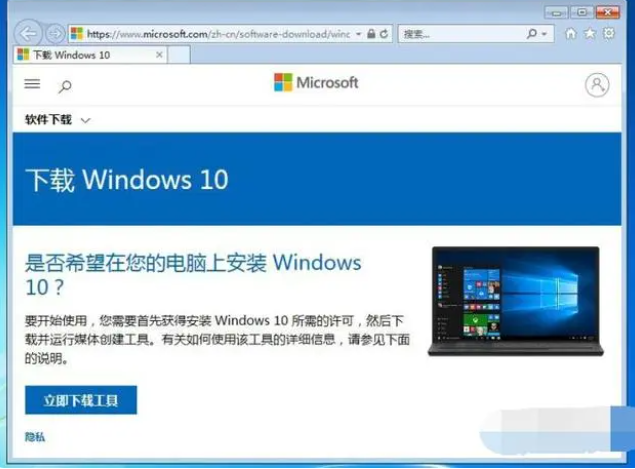 2、将文件保存在本地磁盘,下载完成后鼠标右键这个工具文件以管理员身份运行,启动后接受协议进入下一步。
2、将文件保存在本地磁盘,下载完成后鼠标右键这个工具文件以管理员身份运行,启动后接受协议进入下一步。
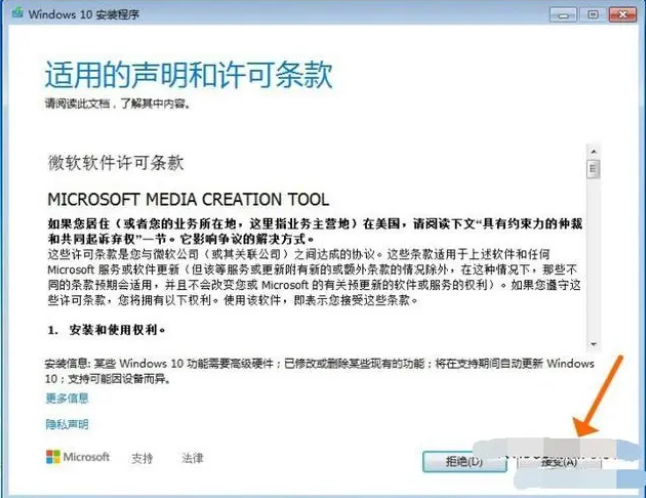 3、选择立即升级这台电脑,点击下一步,开始升级,你会发现系统盘多了一个文件夹。
3、选择立即升级这台电脑,点击下一步,开始升级,你会发现系统盘多了一个文件夹。
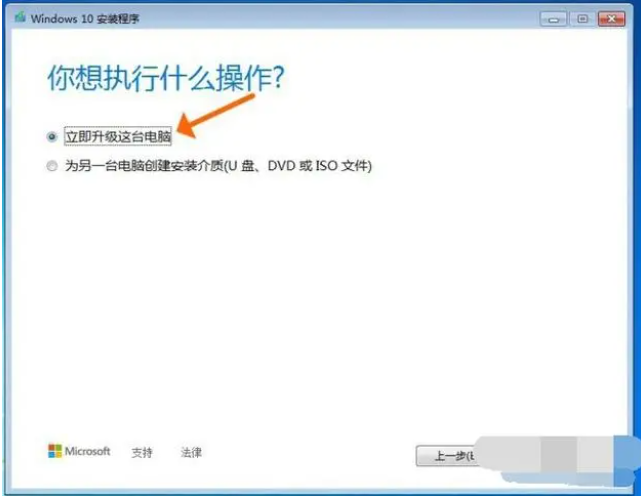 4、在“选择要保留的内容”处点选“保留个人文件和应用”,这样在Win7系统中的应用和文件数据在Win10安装完成后就都会完整保留下来了。
4、在“选择要保留的内容”处点选“保留个人文件和应用”,这样在Win7系统中的应用和文件数据在Win10安装完成后就都会完整保留下来了。
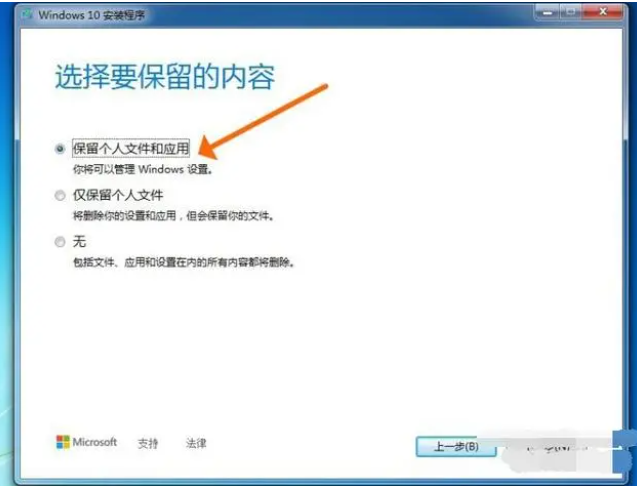 5、Win7升级Win10至少需要10GB的外部存储空间,在外部存储设备中选择保存的位置,这里选择一个除了C盘以外的分区比如E盘。
5、Win7升级Win10至少需要10GB的外部存储空间,在外部存储设备中选择保存的位置,这里选择一个除了C盘以外的分区比如E盘。
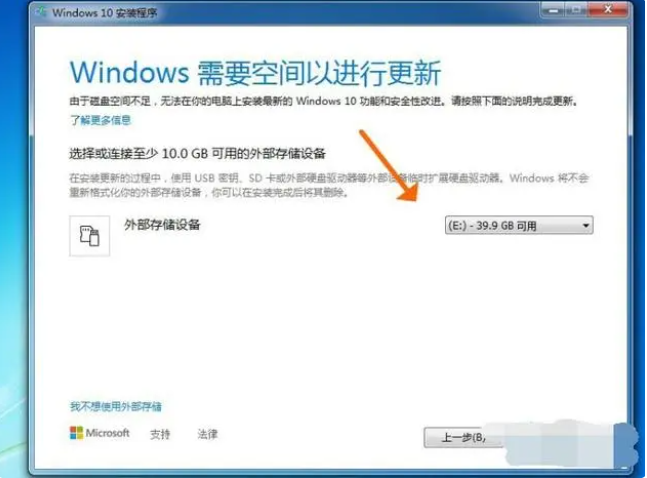 6、接下来就开始安装了,点击“安装”,等待安装升级完成即可。只要原系统处于激活状态,win10就会跟随自动激活。
6、接下来就开始安装了,点击“安装”,等待安装升级完成即可。只要原系统处于激活状态,win10就会跟随自动激活。
 方法二:借助系统之家装机大师在线一键安装win10系统
方法二:借助系统之家装机大师在线一键安装win10系统
1、首先,下载系统之家装机大师;下载完毕后,关闭所有的杀毒软件,然后打开软件,软件会进行提示,仔细阅读后,点击我知道了进入工具。
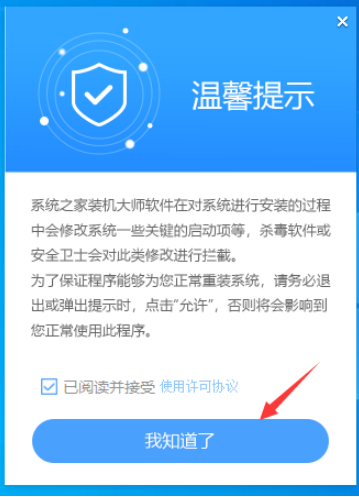
2、进入工具后,工具会自动检测当前电脑系统的相关信息,点击下一步。
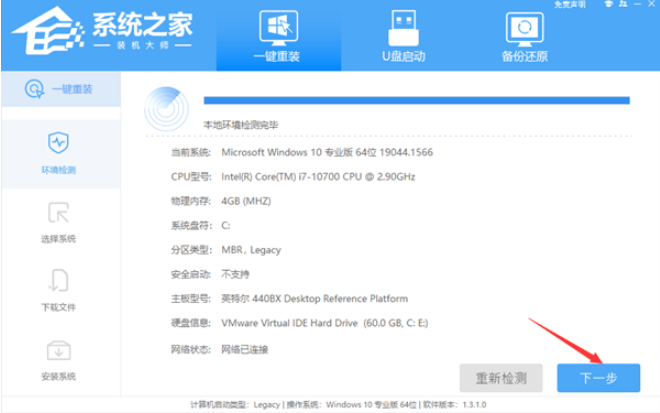
3、进入界面后,用户可根据提示选择安装Windows10 64位系统。注意:灰色按钮代表当前硬件或分区格式不支持安装此系统。
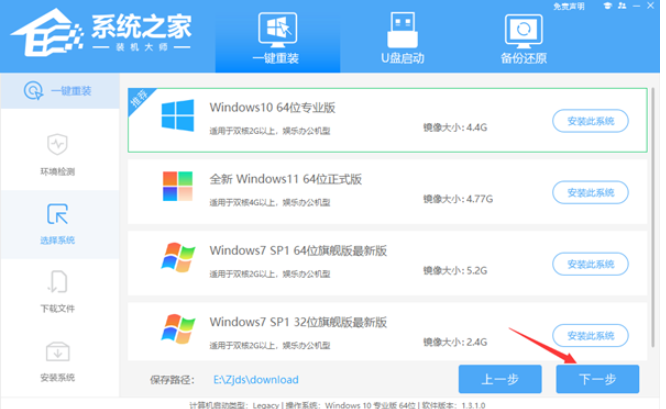
4、选择好系统后,等待PE数据和系统的下载。
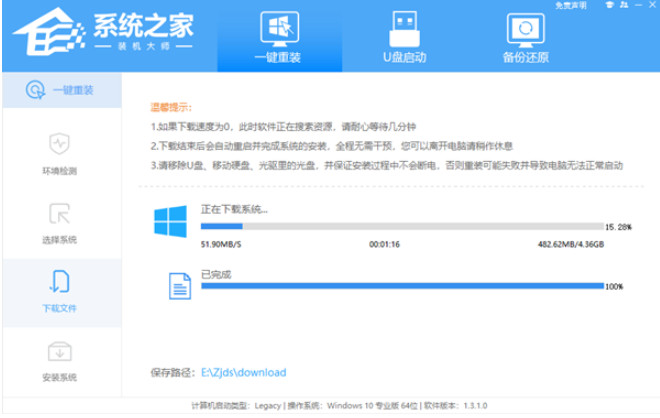
5、下载完成后,系统会自动重启系统。
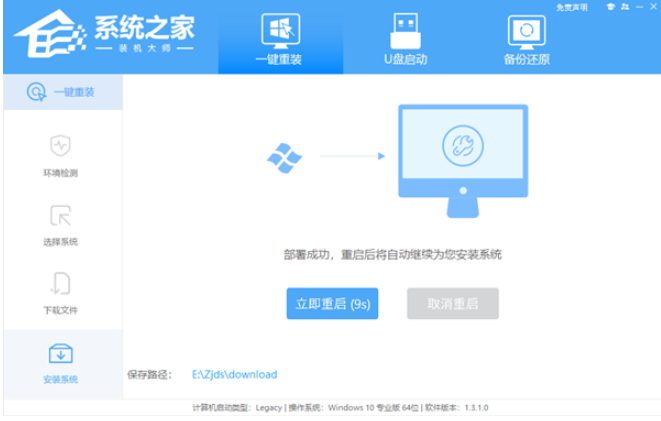
6、重启系统后,系统会默认进入PE环境,进入后,系统将会自动进行备份还原,等待完成。
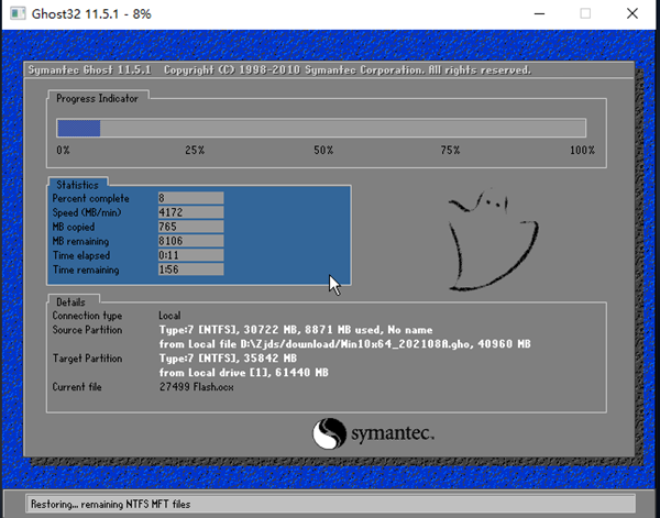
7、系统备份还原完成后,会开始系统自动安装,安装完成自动重启后即可进入系统。
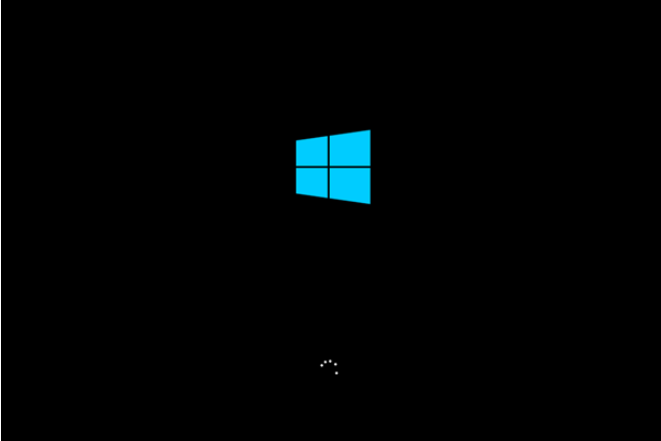 总结:以上就是小编为大家详细介绍的关于win7怎么升级win10的具体操作方法步骤的全部内容,希望上述内容能够帮助到大家。
总结:以上就是小编为大家详细介绍的关于win7怎么升级win10的具体操作方法步骤的全部内容,希望上述内容能够帮助到大家。









